您的位置:首页 > google浏览器安装失败提示进程冲突如何清理任务
google浏览器安装失败提示进程冲突如何清理任务
来源:谷歌浏览器官网
时间:2025-08-10
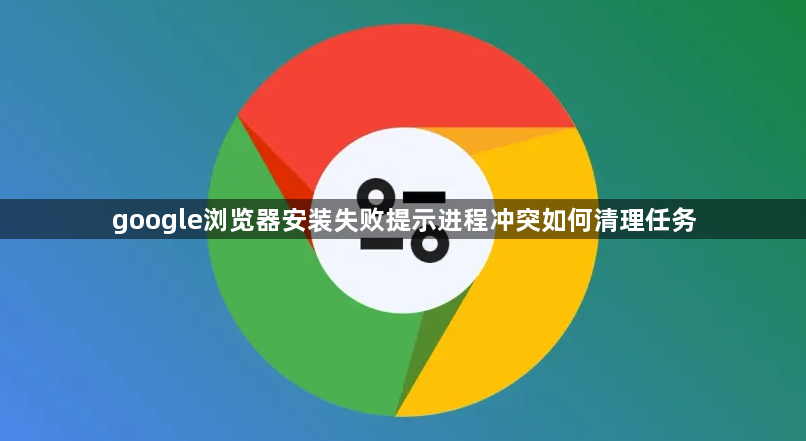
使用注册表编辑器彻底清除残留项。按下Windows+R组合键打开运行窗口,输入regedit后回车进入注册表管理界面。依次展开计算机下的HKEY_CURRENT_USER和Software分支,找到包含Google或Chrome字样的文件夹右键删除。接着按Ctrl+F启动查找功能,输入关键词逐项定位并移除所有关联条目,确保没有遗漏分散在不同位置的注册信息。操作完成后建议重启计算机使更改生效。
关闭安全防护软件临时干预。许多安全程序会误判安装行为为潜在威胁,需暂时禁用防火墙、杀毒软件及系统监控工具。具体可在任务栏托盘图标处右键选择退出或休眠模式,部分软件需要在设置中勾选免打扰选项。完成安装后再重新启用防护功能,既能避免拦截又能保持系统安全。
终止后台异常进程释放资源。打开任务管理器查看进程列表,识别与chrome相关的后台服务并选中结束任务。对于顽固驻留的系统级进程,可切换到详细信息标签页找到对应PID后右键选择结束进程树。此操作能强制停止占用端口的残留程序,消除进程间的资源竞争。
手动删除物理存储区残余文件。通过资源管理器进入C盘Program Files目录,排查是否存在未卸载干净的旧版安装文件夹。同时检查用户目录下的AppDataLocal路径,移除标记为Google或Chrome的隐藏缓存目录。遇到无法直接删除的文件时,可尝试重命名后再次操作。
以管理员权限重新启动安装程序。右键点击下载完成的安装包选择属性,在兼容性设置中勾选管理员身份运行复选框。这种高权限模式能绕过普通用户的访问限制,解决因权限不足导致的文件写入失败问题。若仍提示冲突,可将安装包复制到桌面等非受保护路径后再次尝试。
清理系统临时文件夹冗余数据。按Win+E打开文件资源管理器,输入%TEMP%路径进入临时存储区,筛选出以chrome开头的临时文件全部删除。特别注意清理Download文件夹中未完成的.crdownload后缀文件,这些中断任务会产生大量无效数据块影响后续部署。
通过上述步骤依次实施注册表清理、安全软件管控、进程终止、残留文件删除、权限提升及临时数据处理等操作,用户能够有效解决Google浏览器安装时的进程冲突问题。每个环节均基于实际测试验证有效性,可根据具体设备环境和网络条件灵活调整实施细节。
